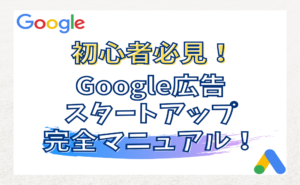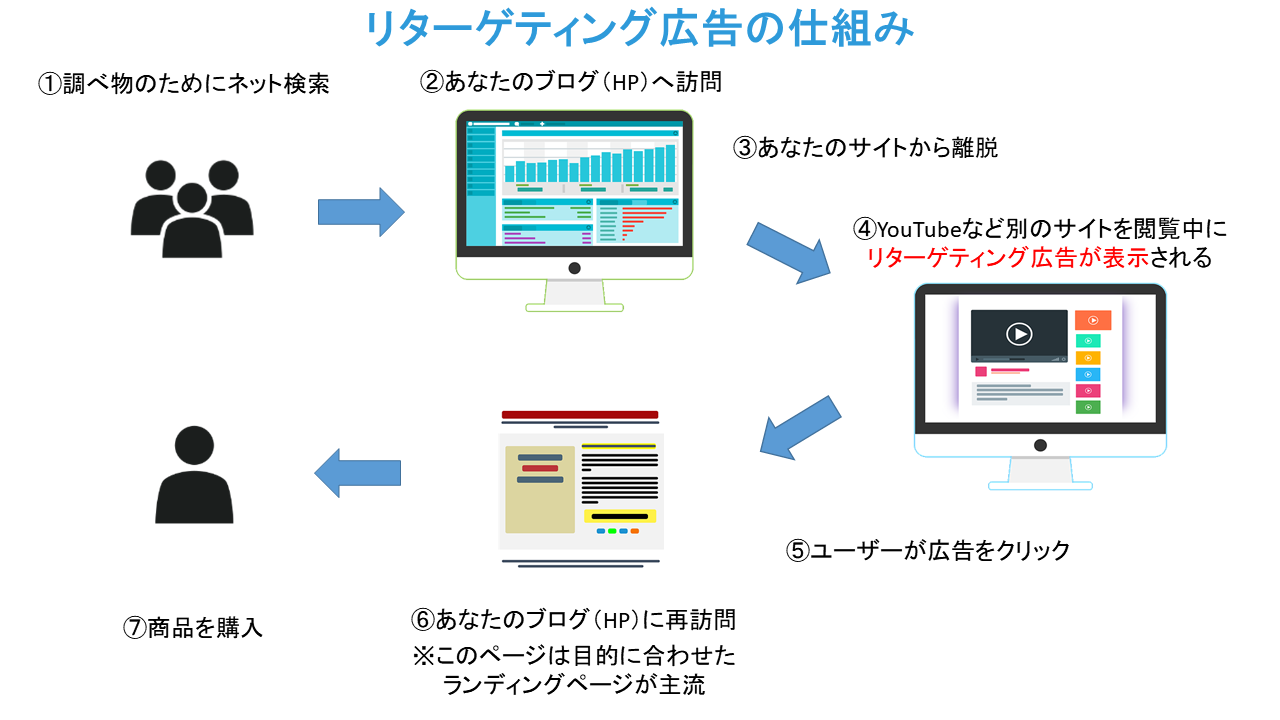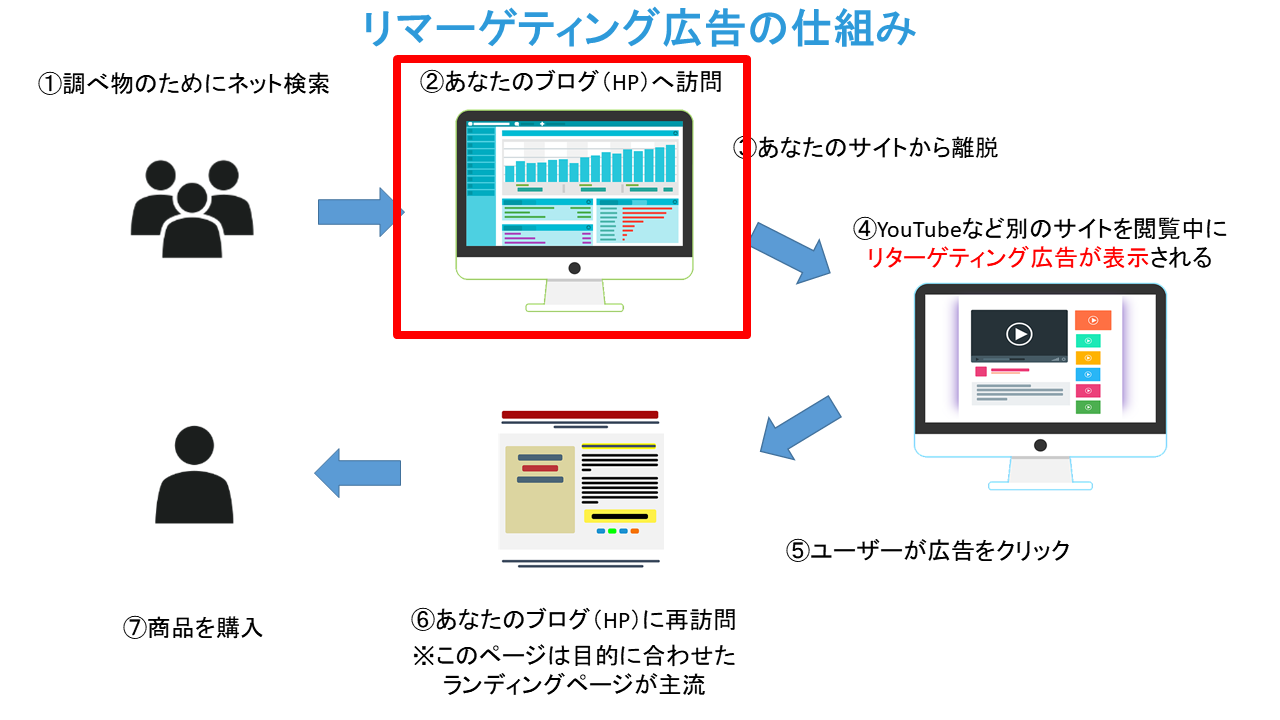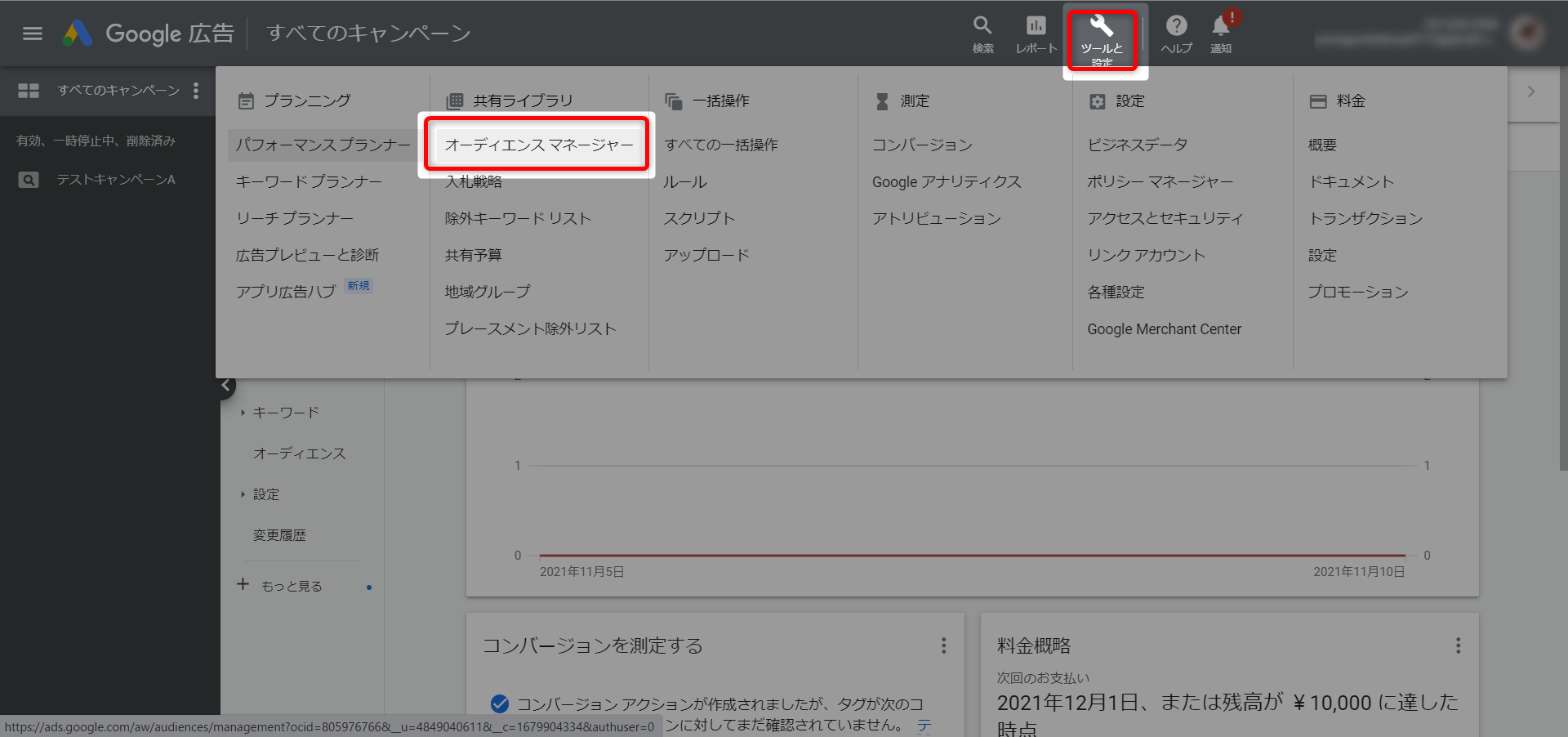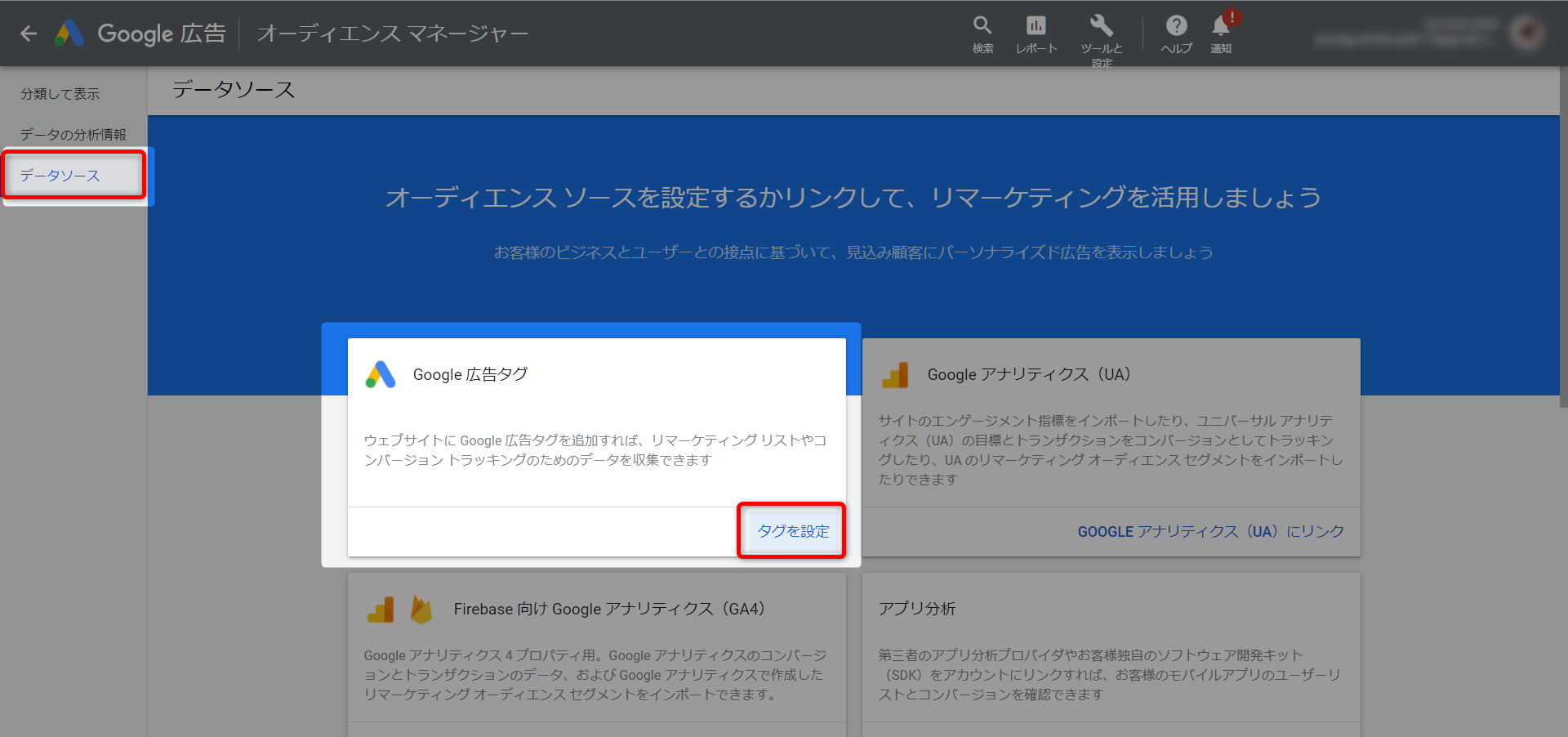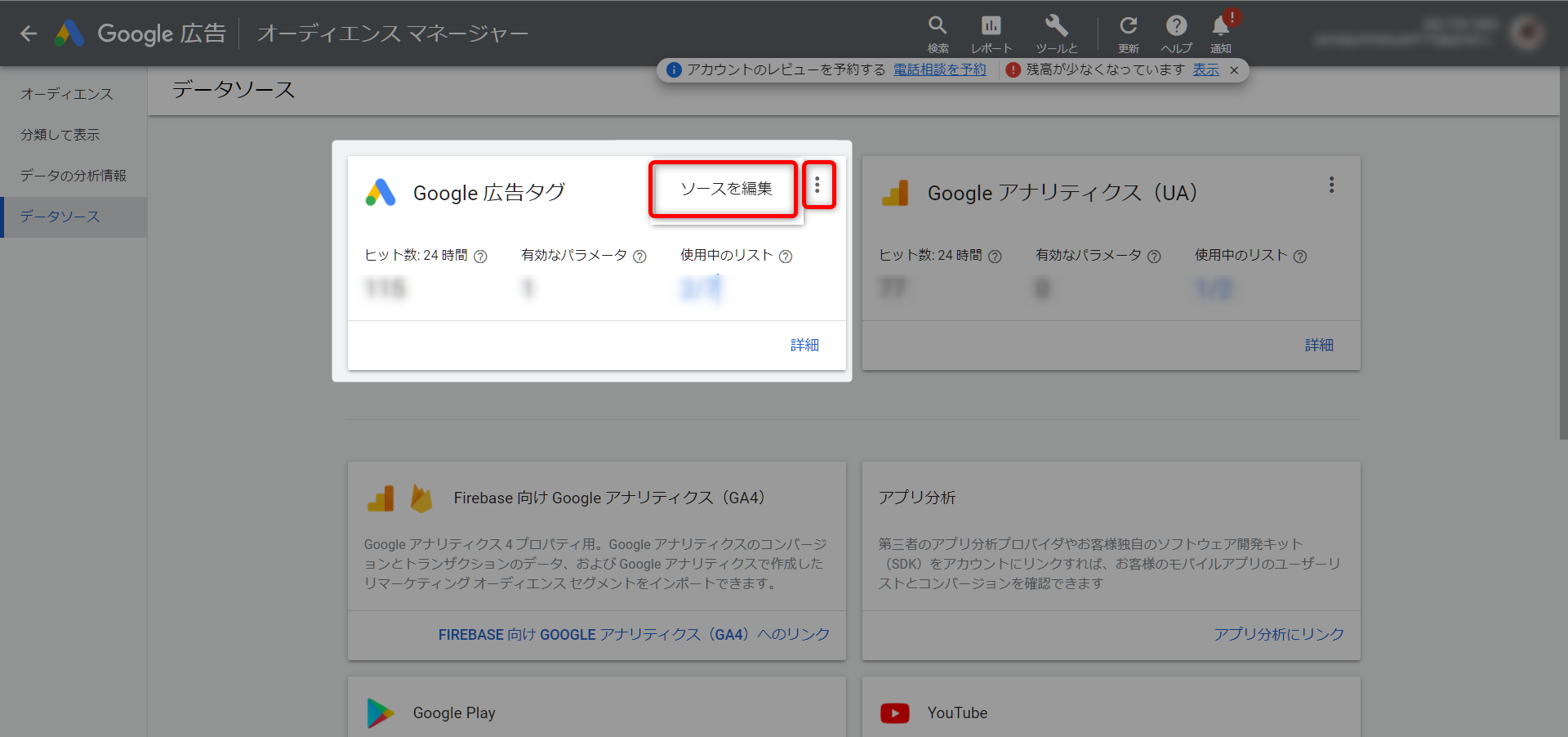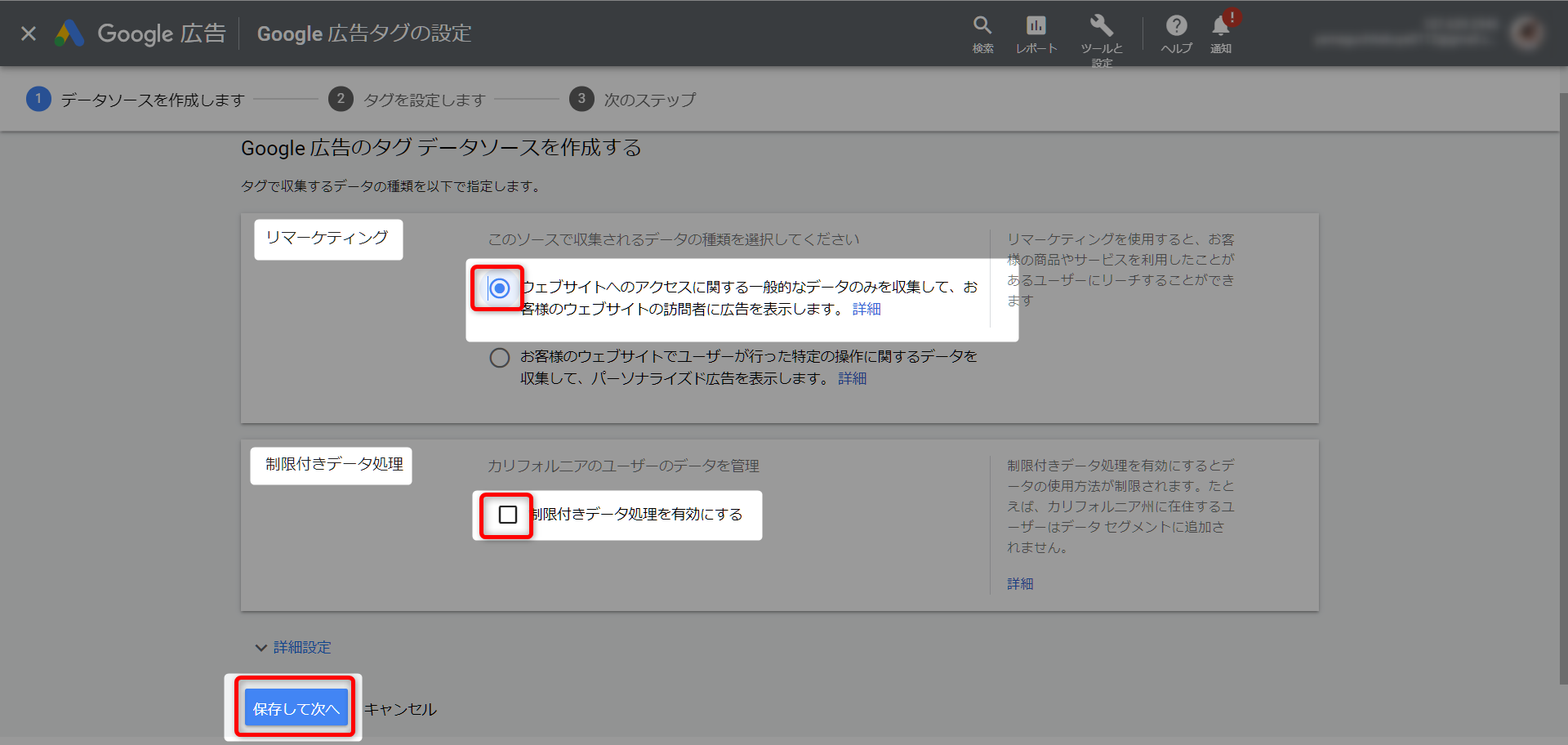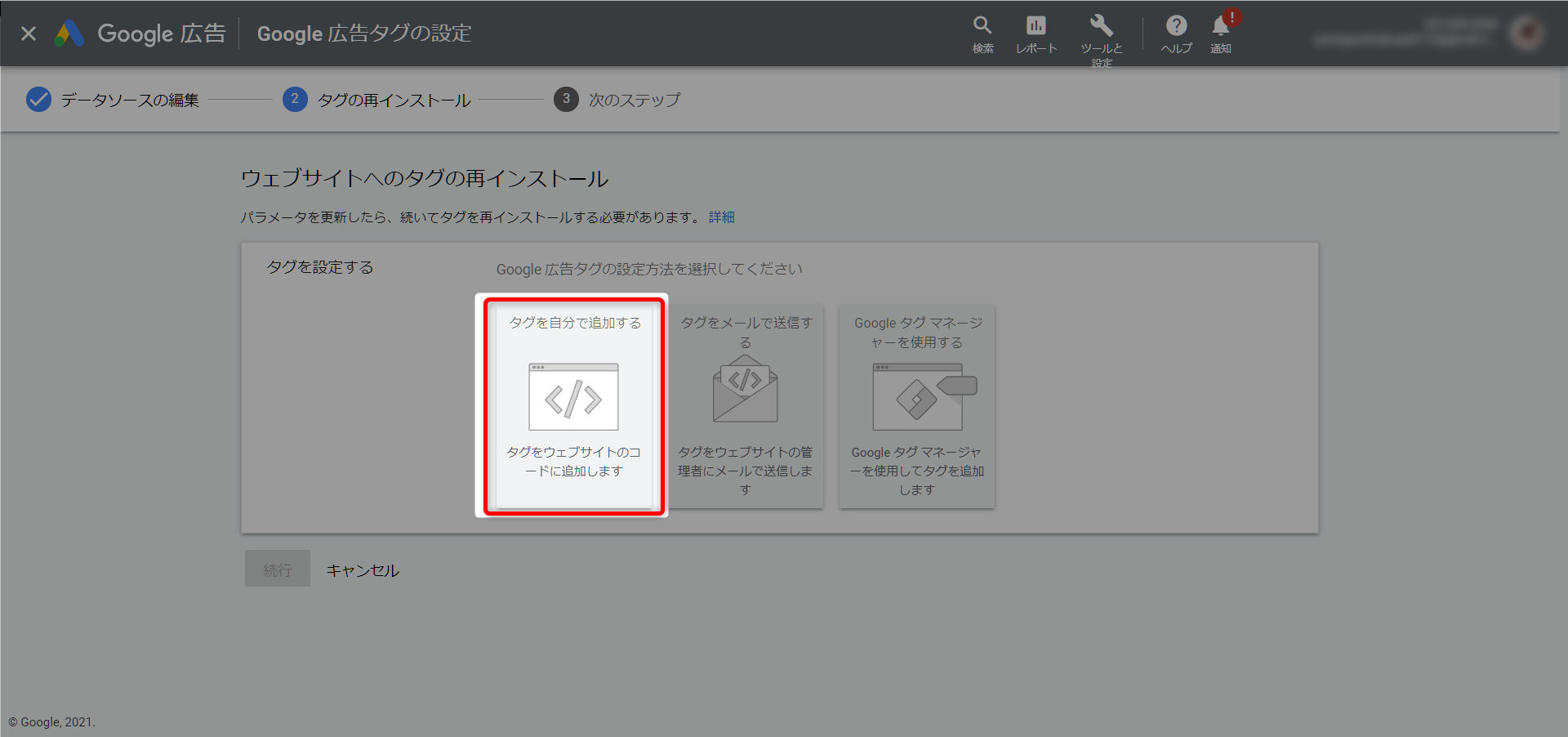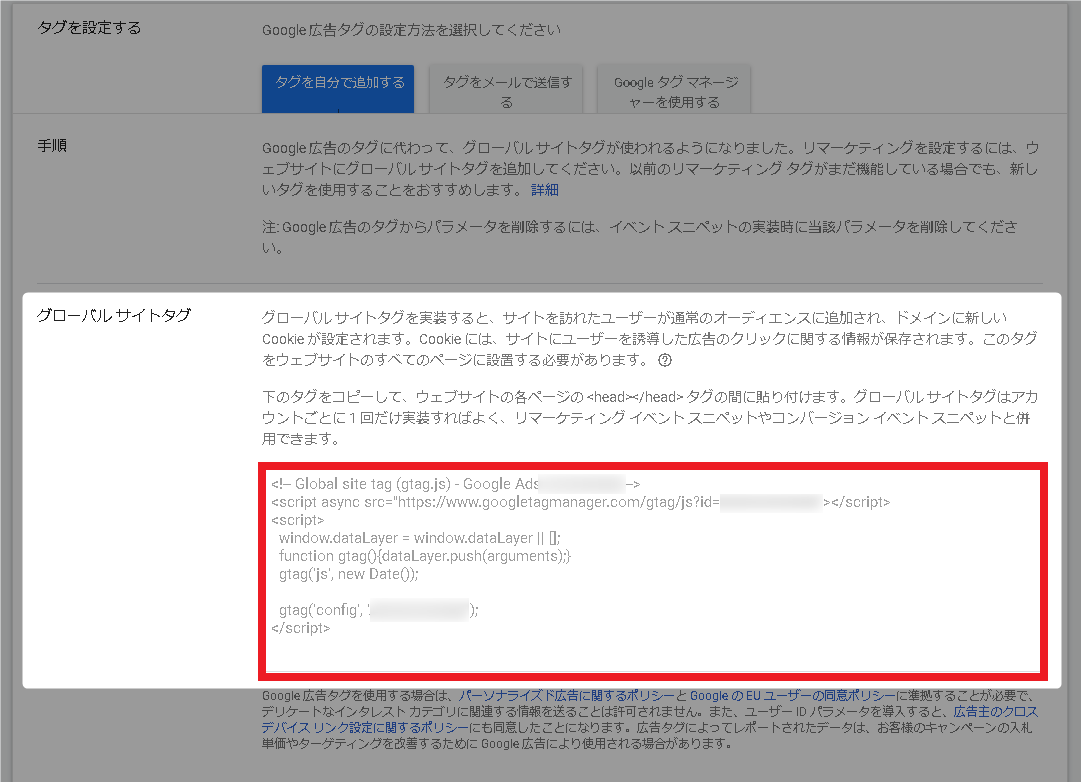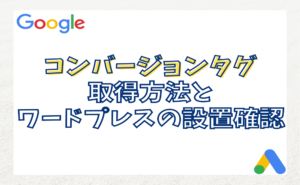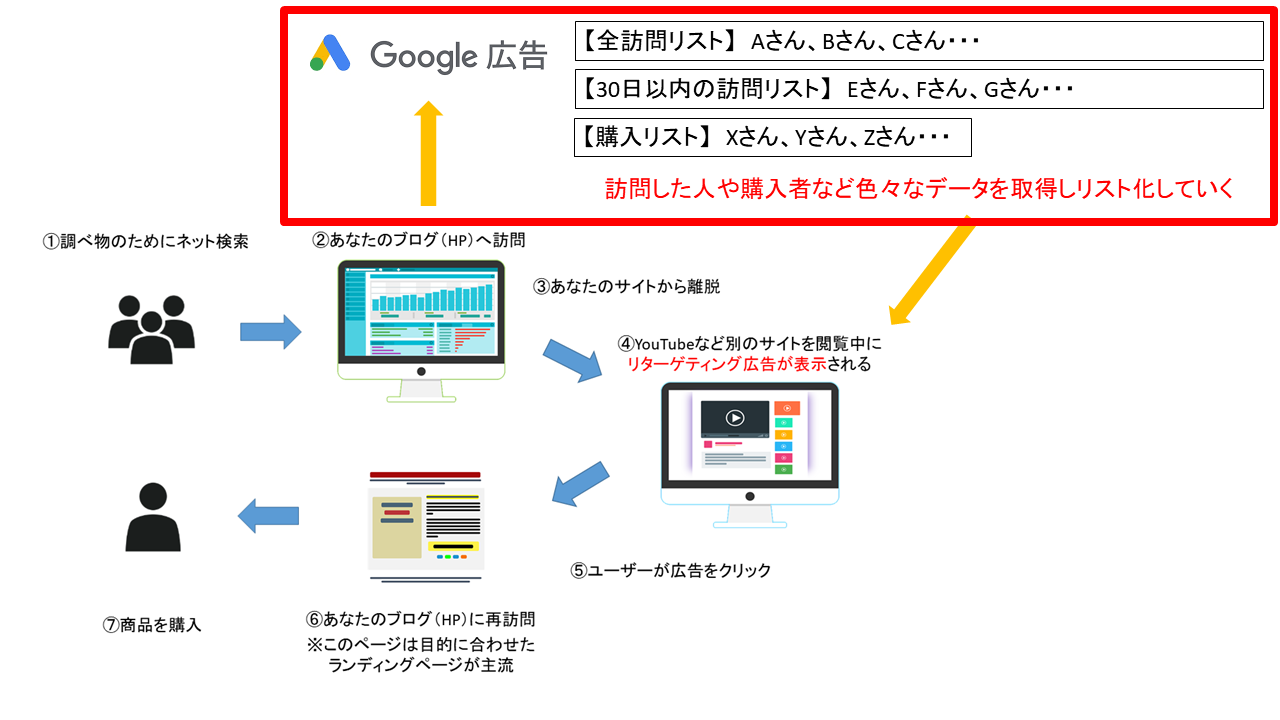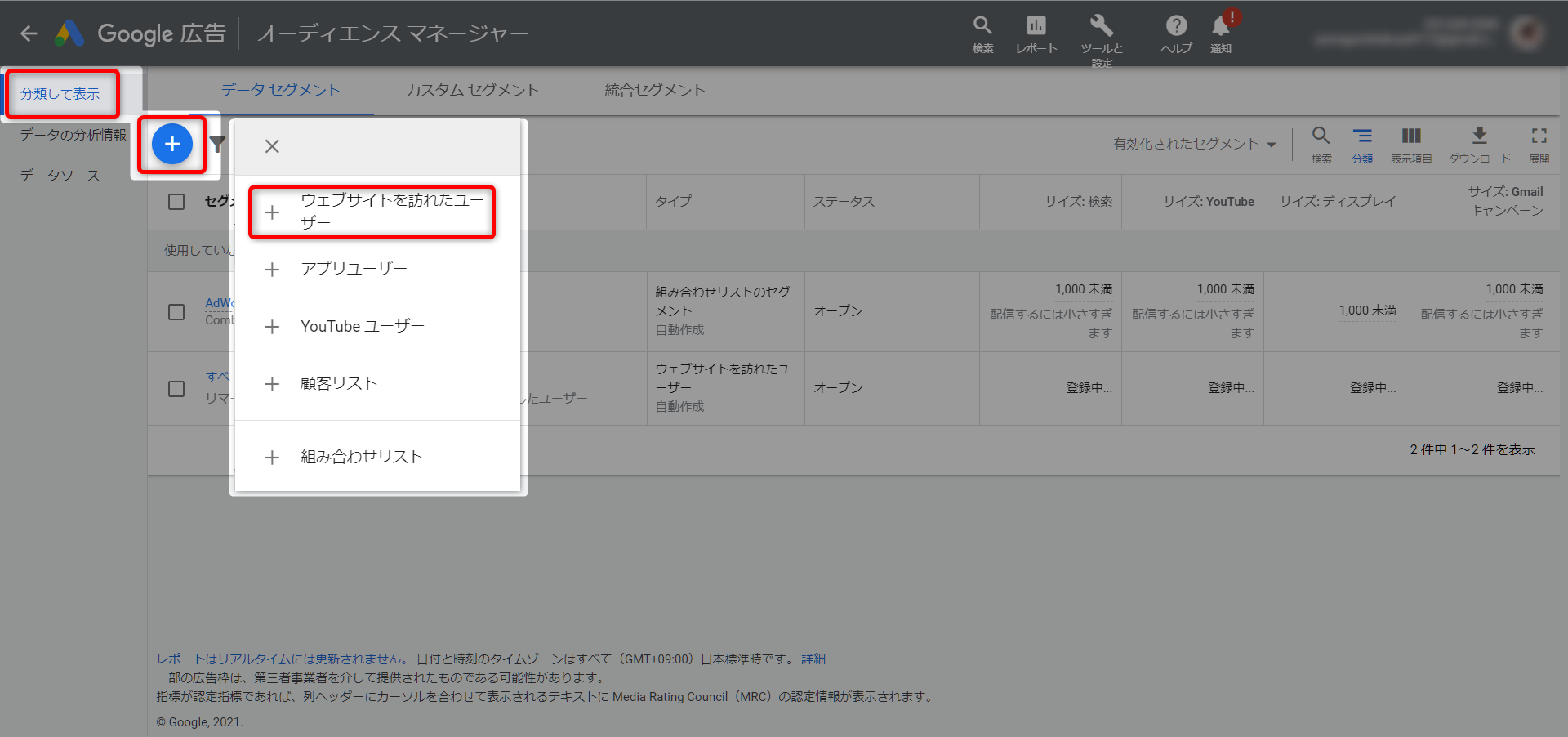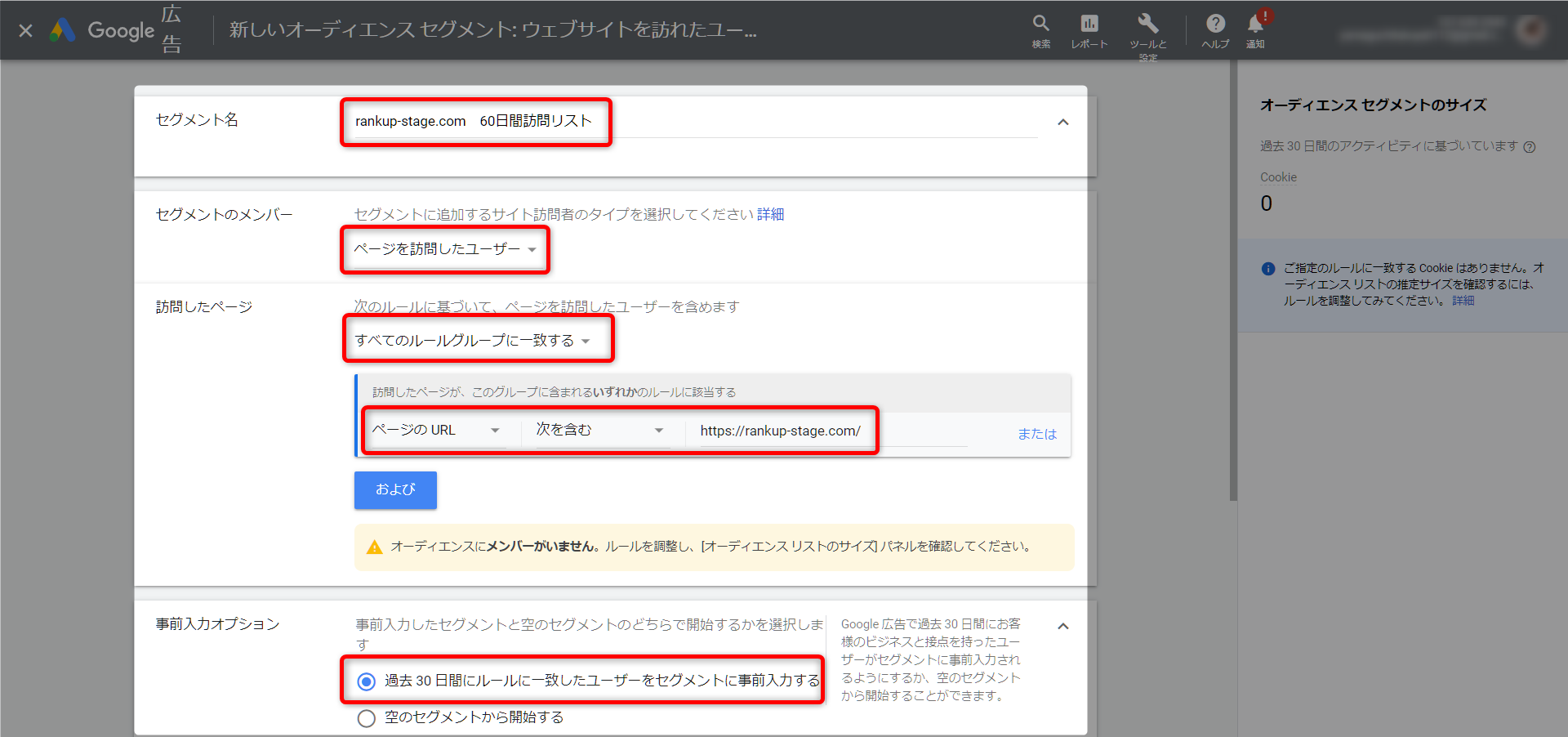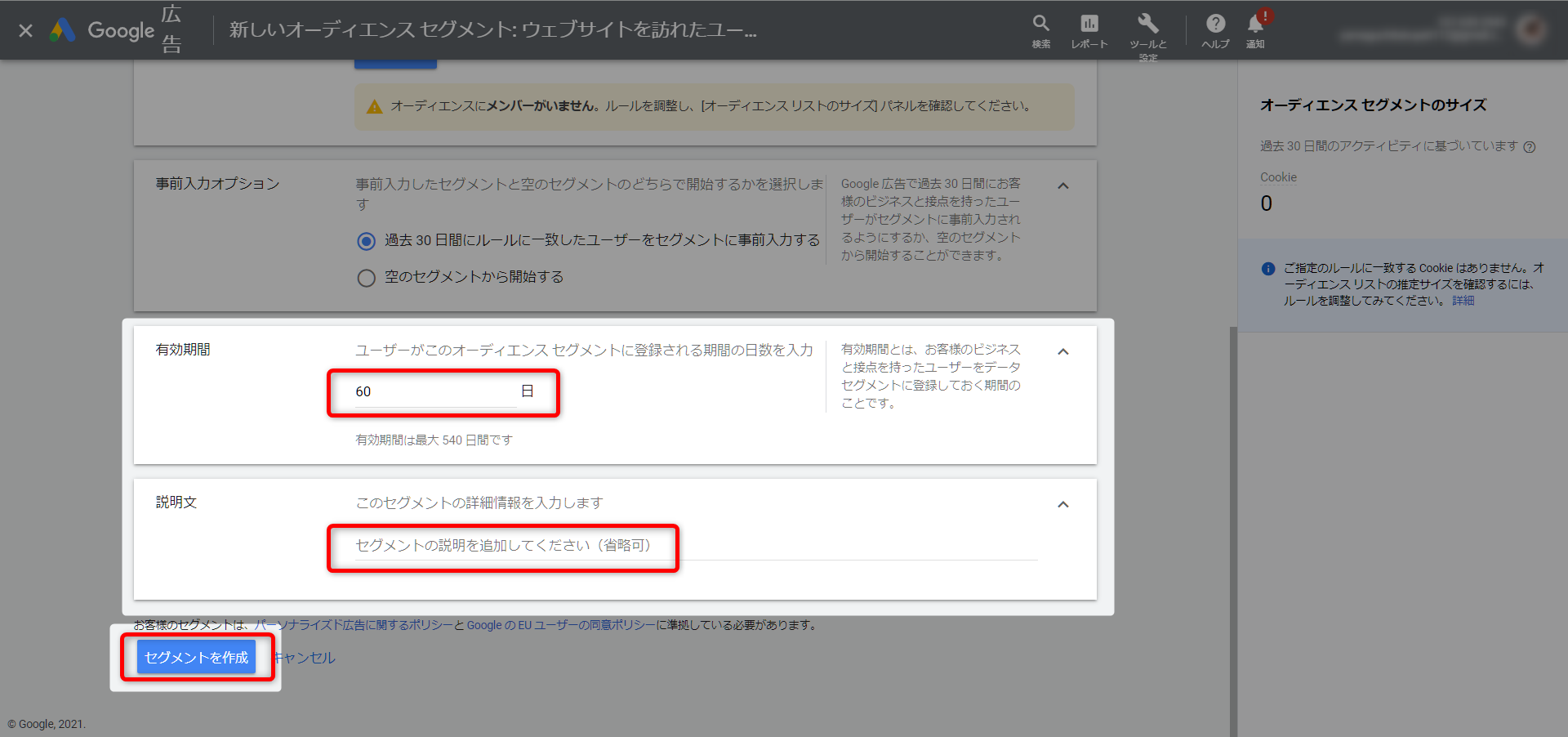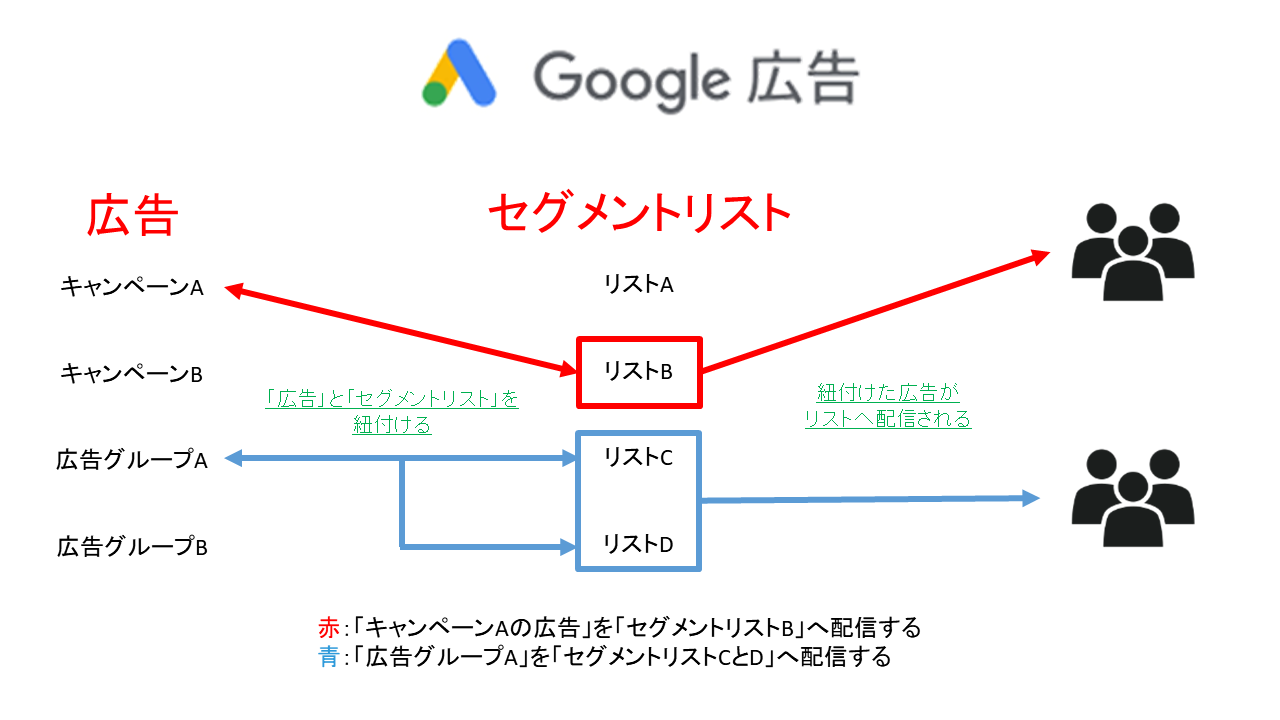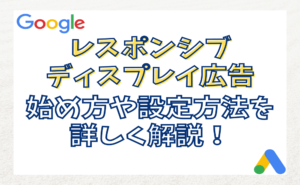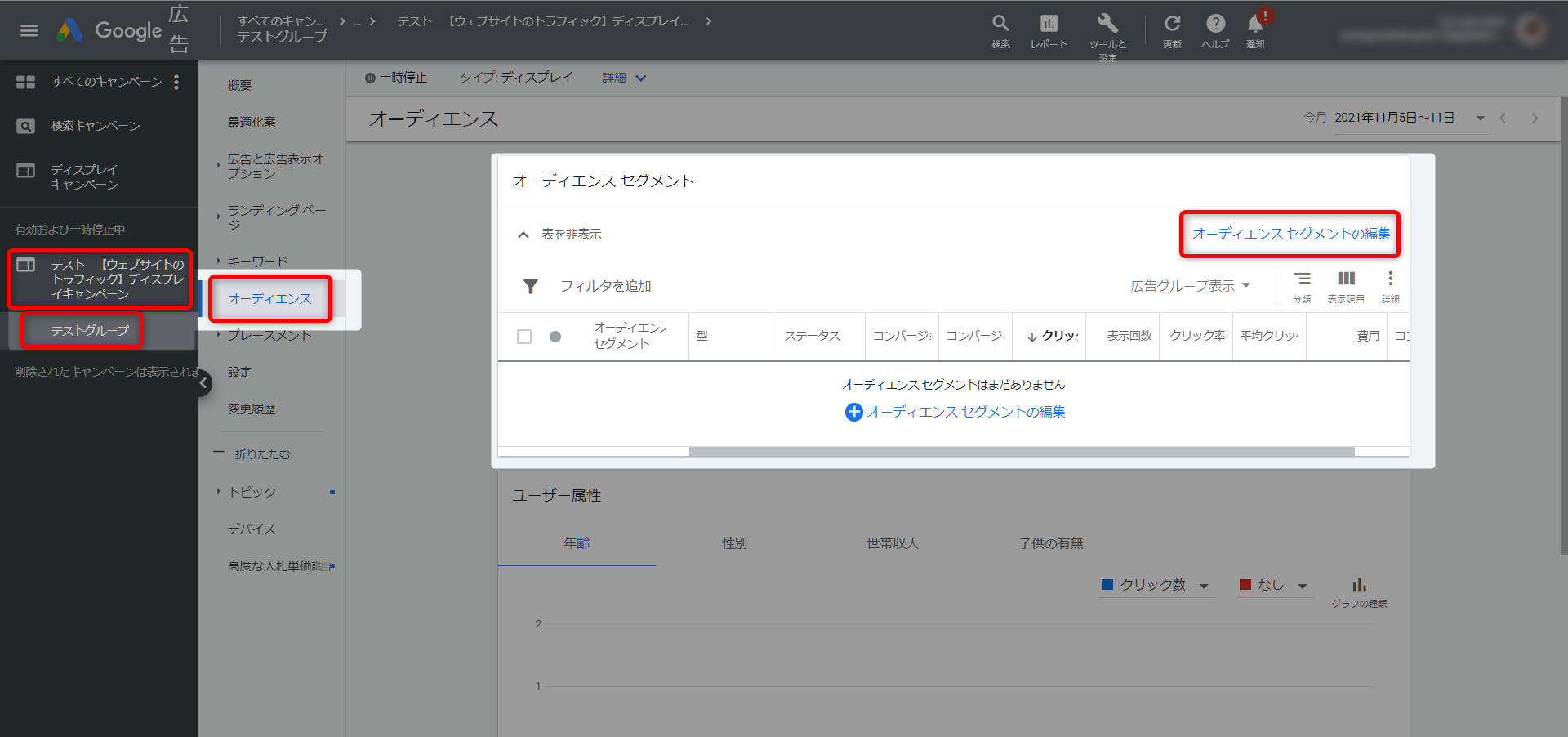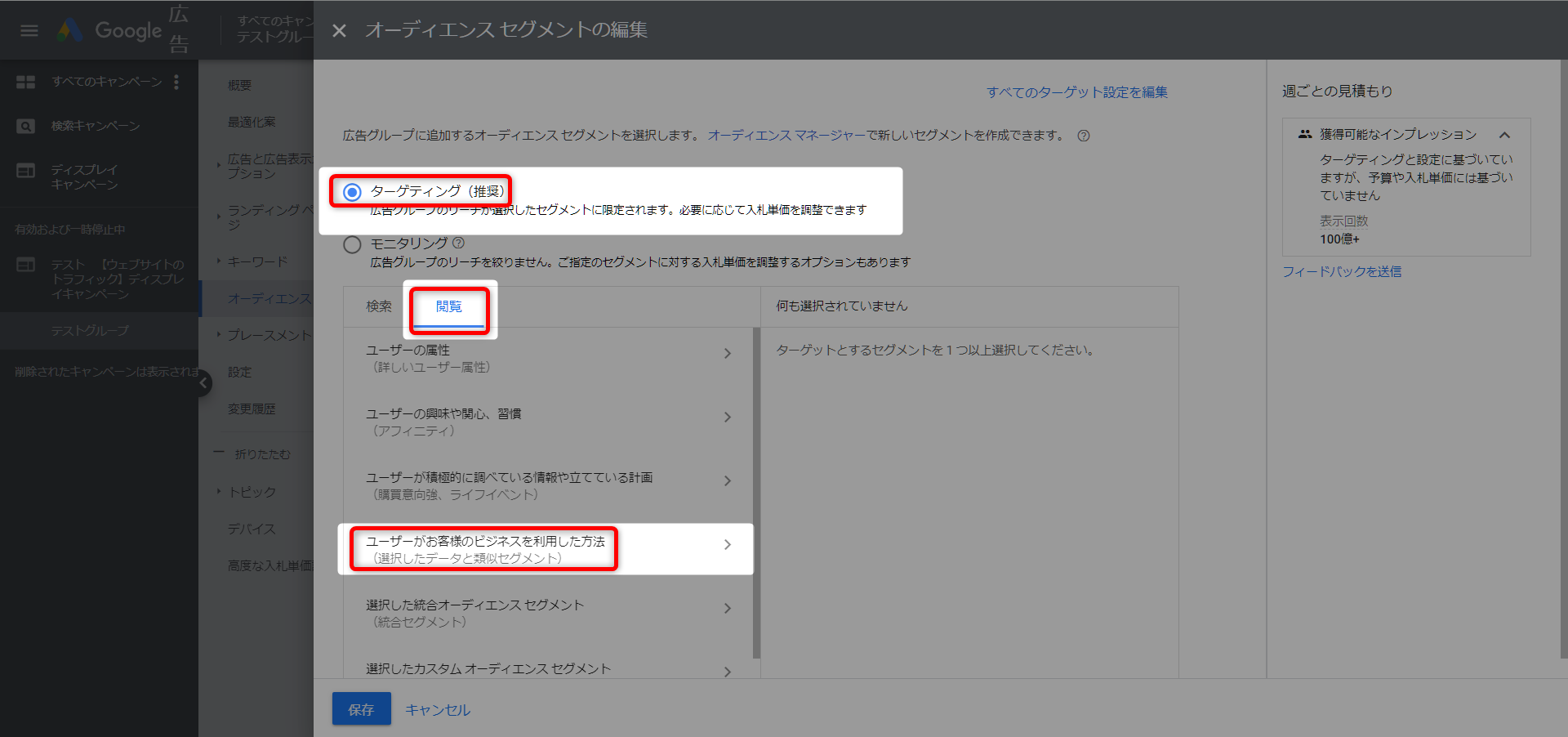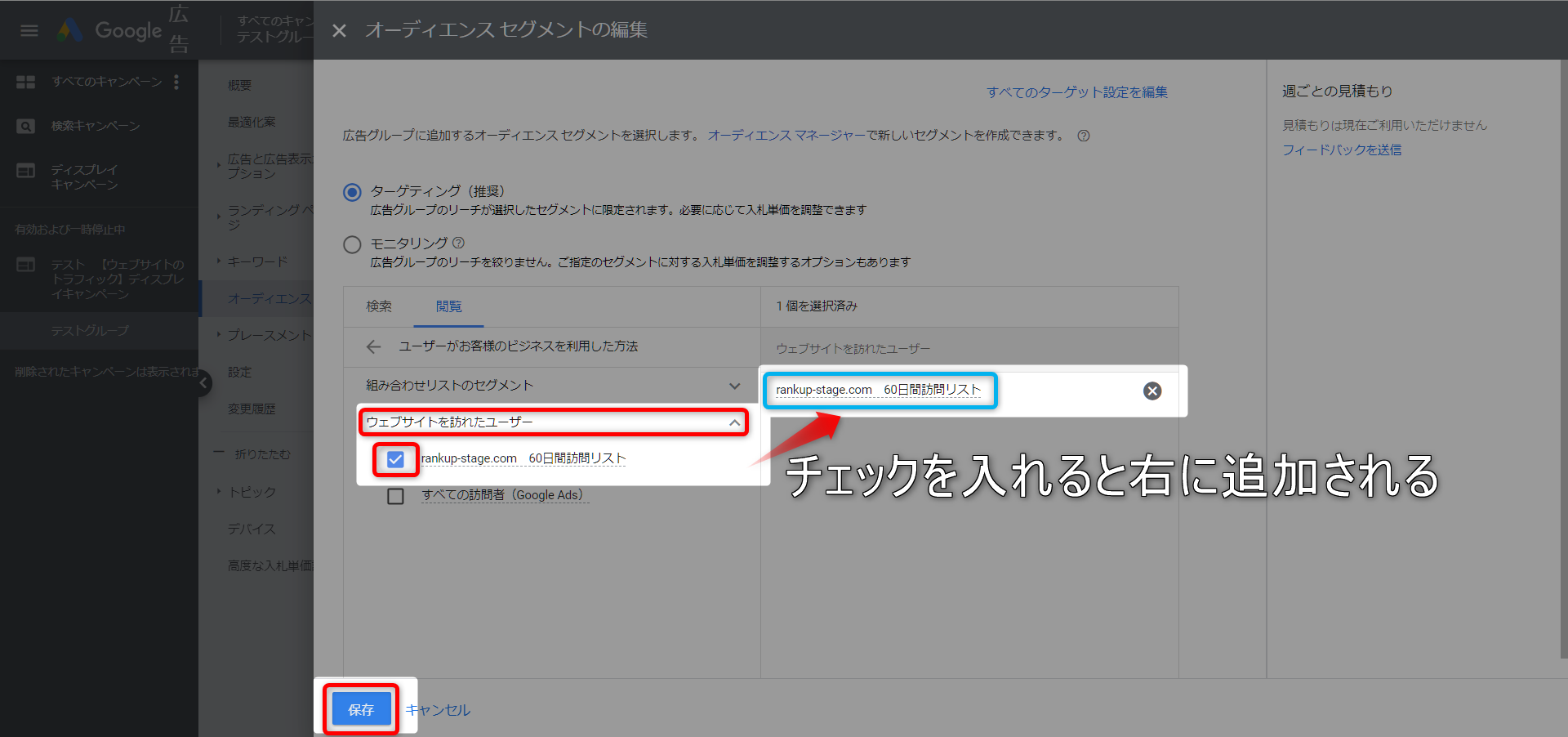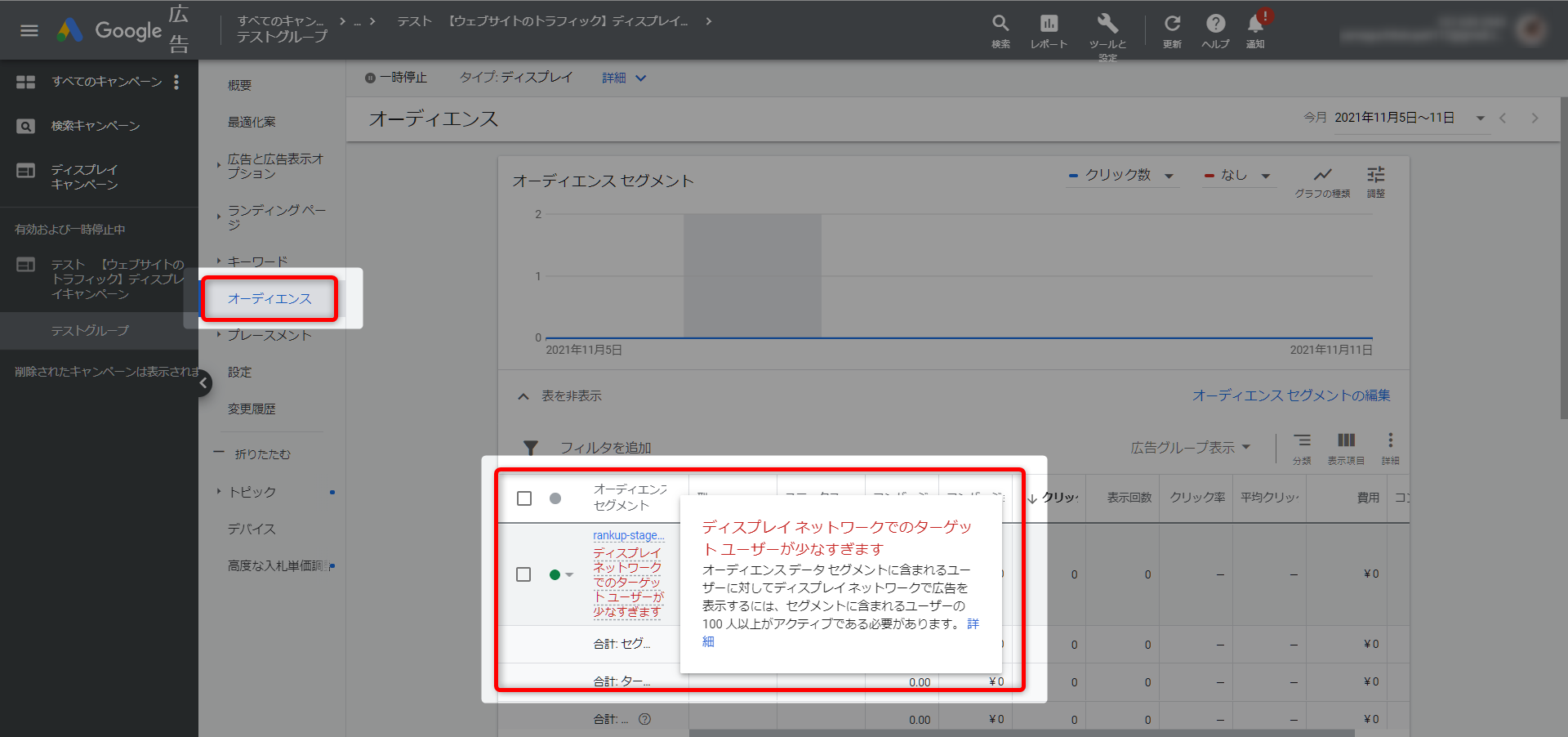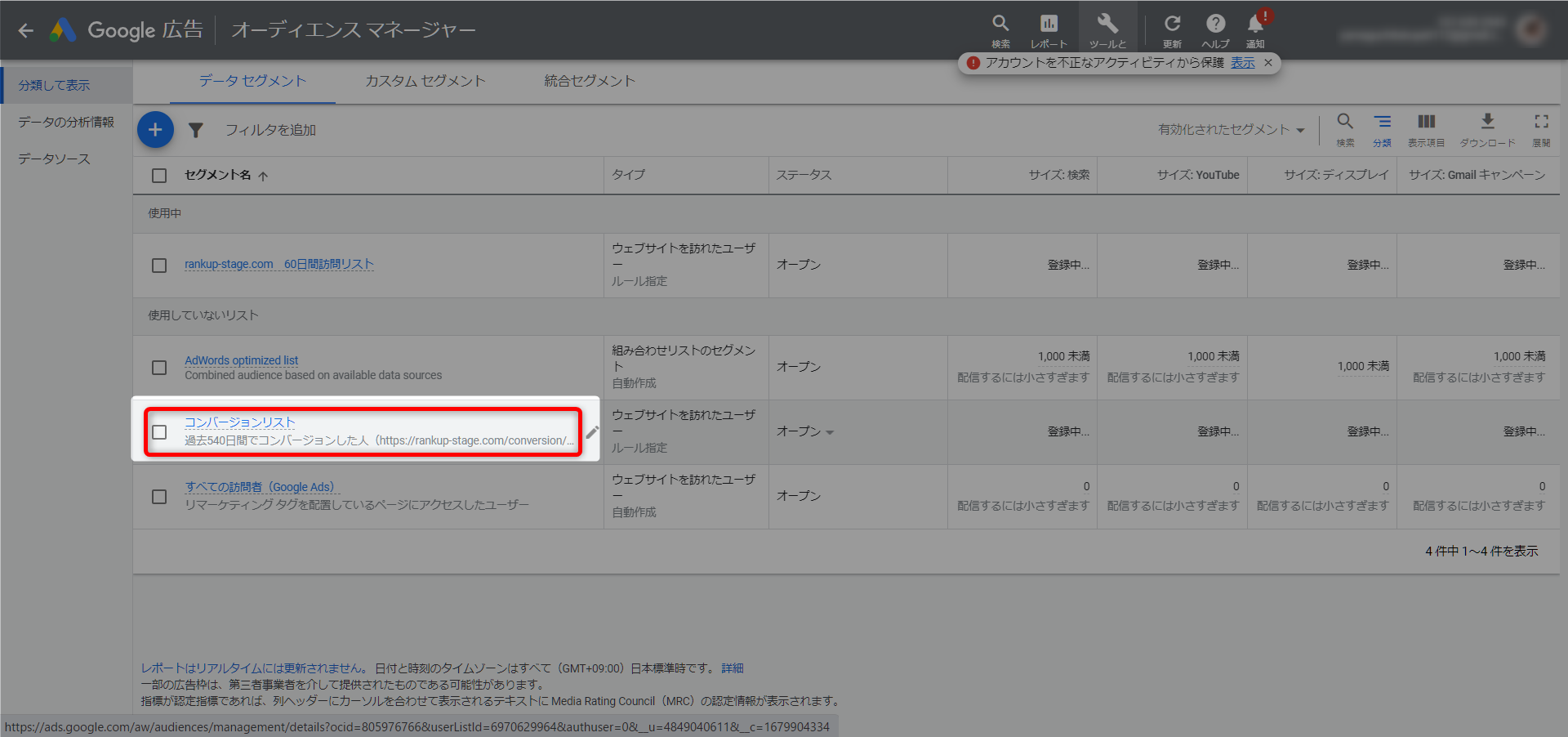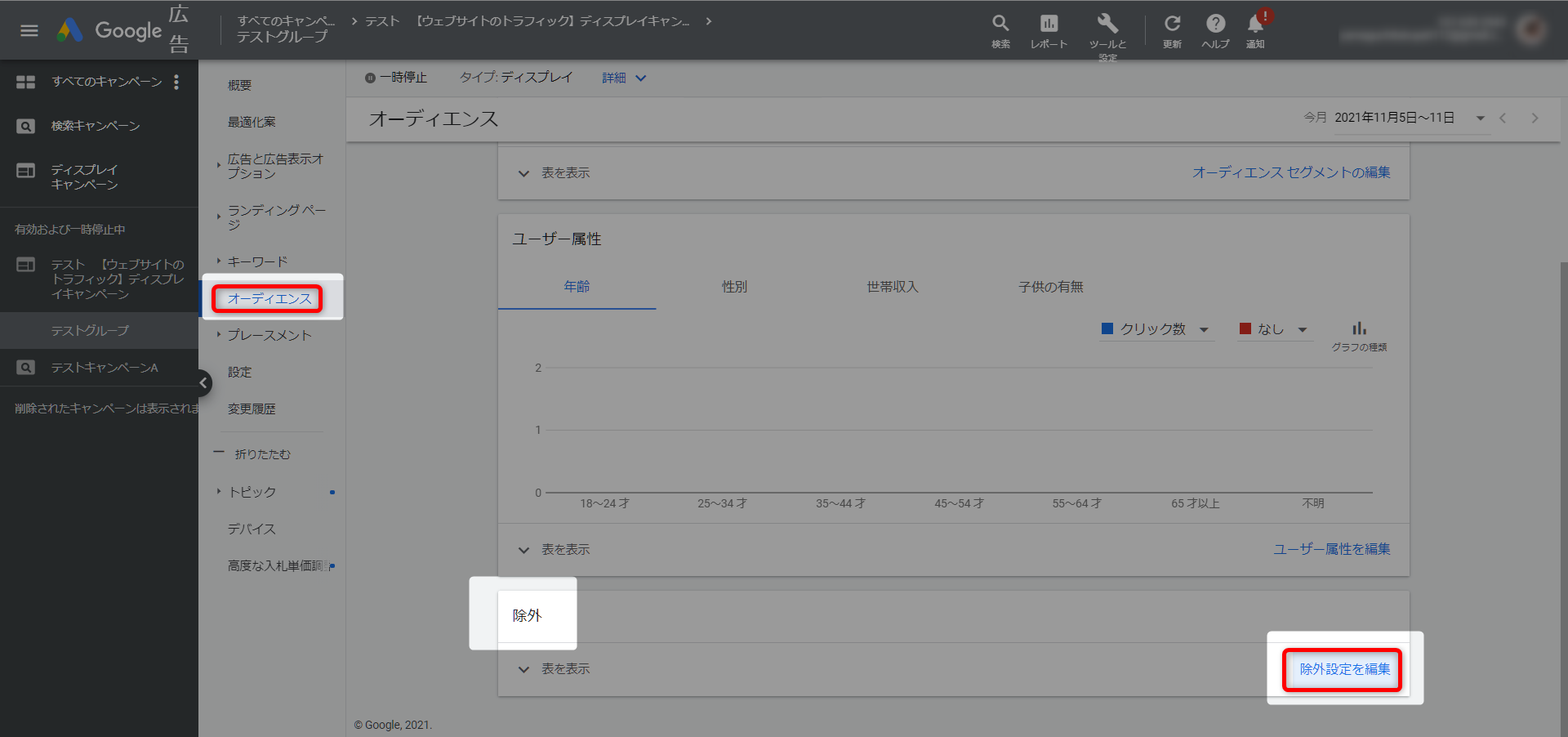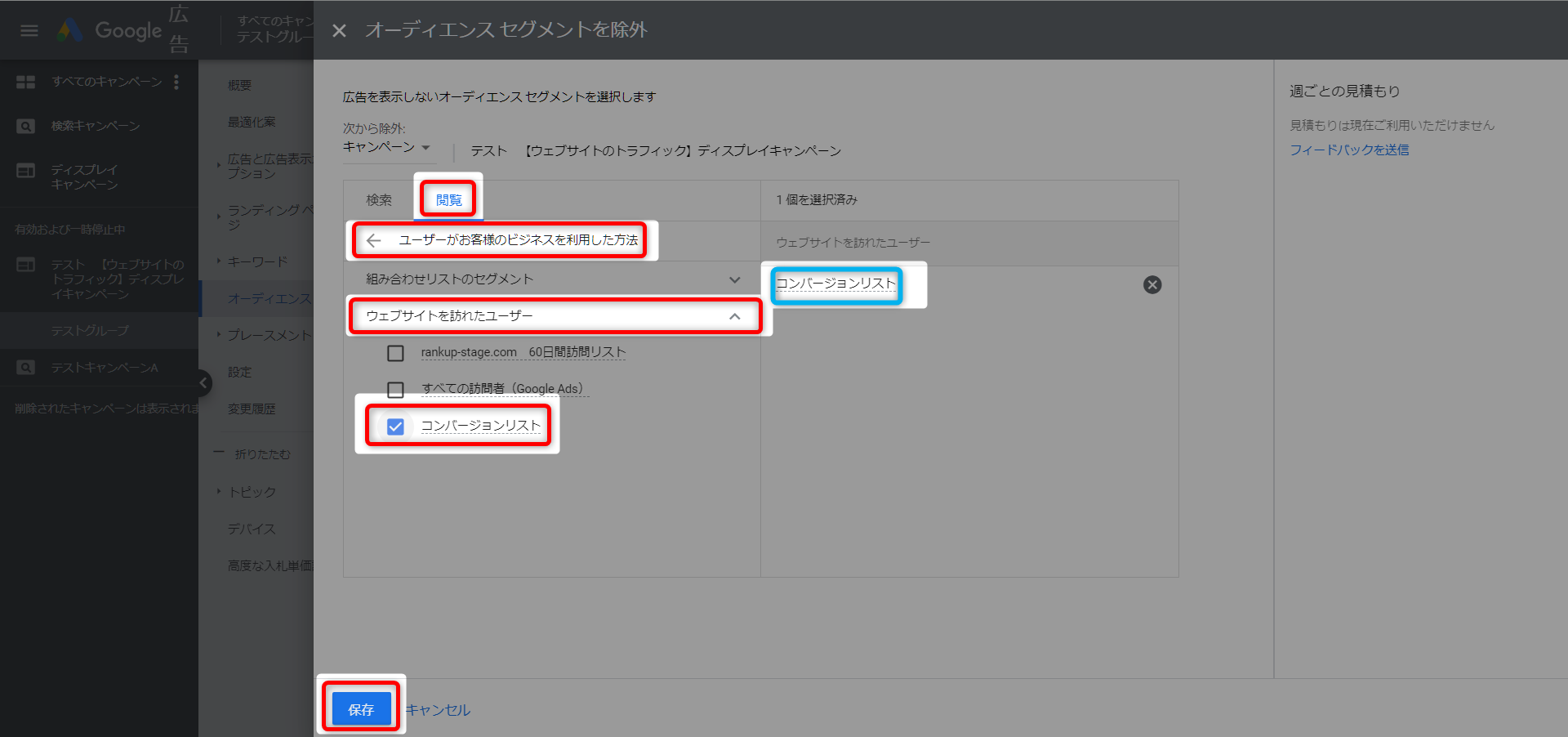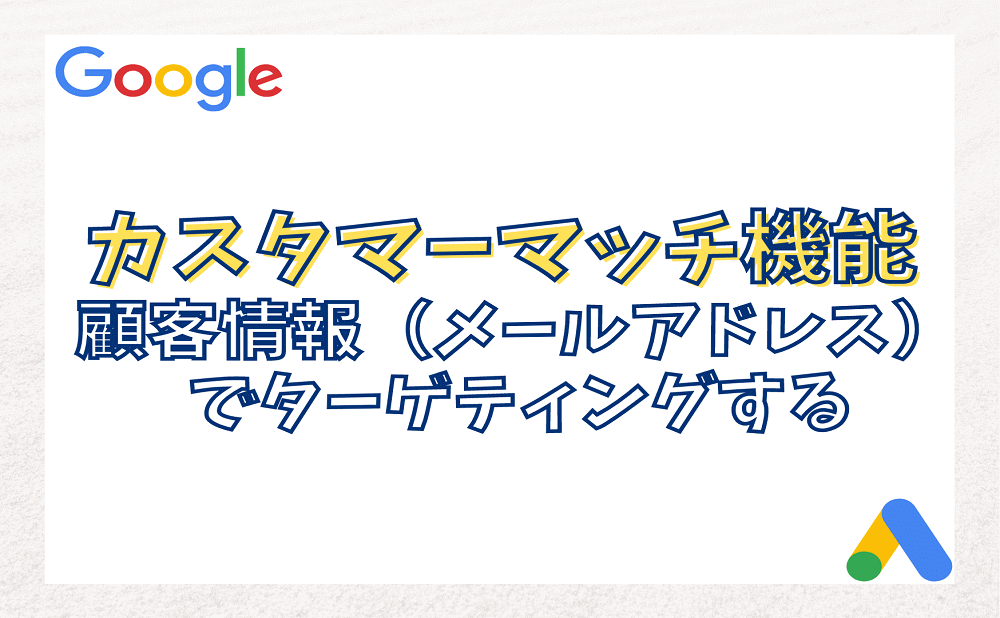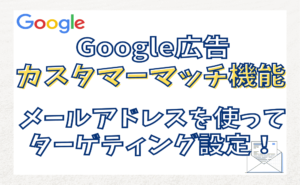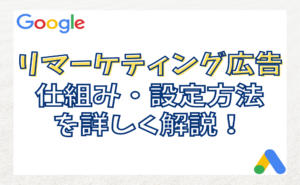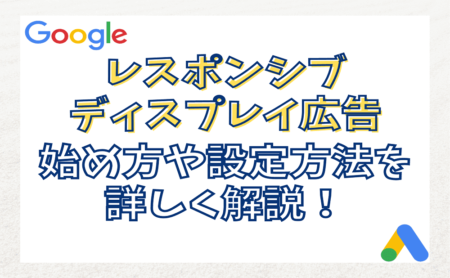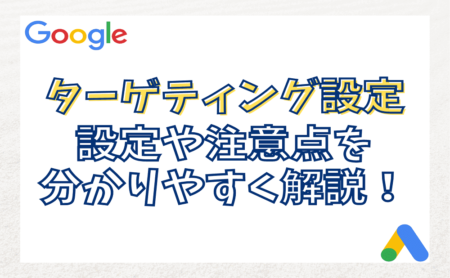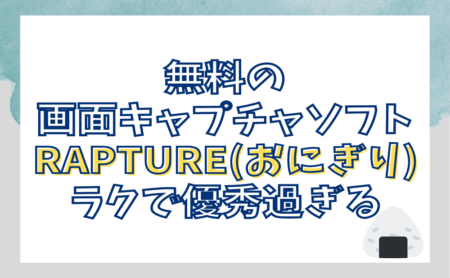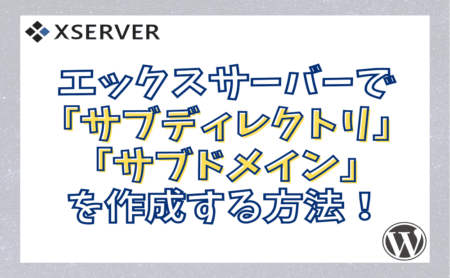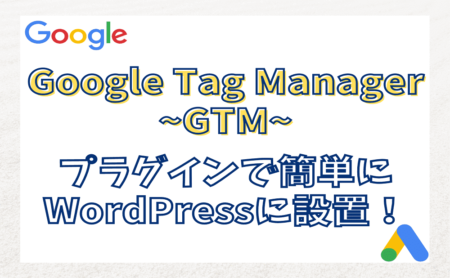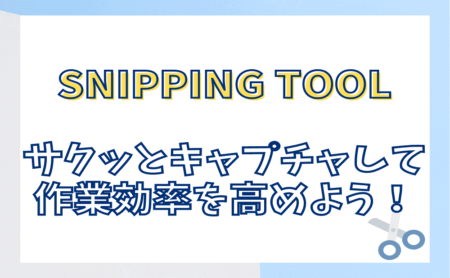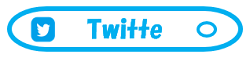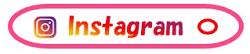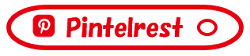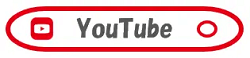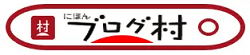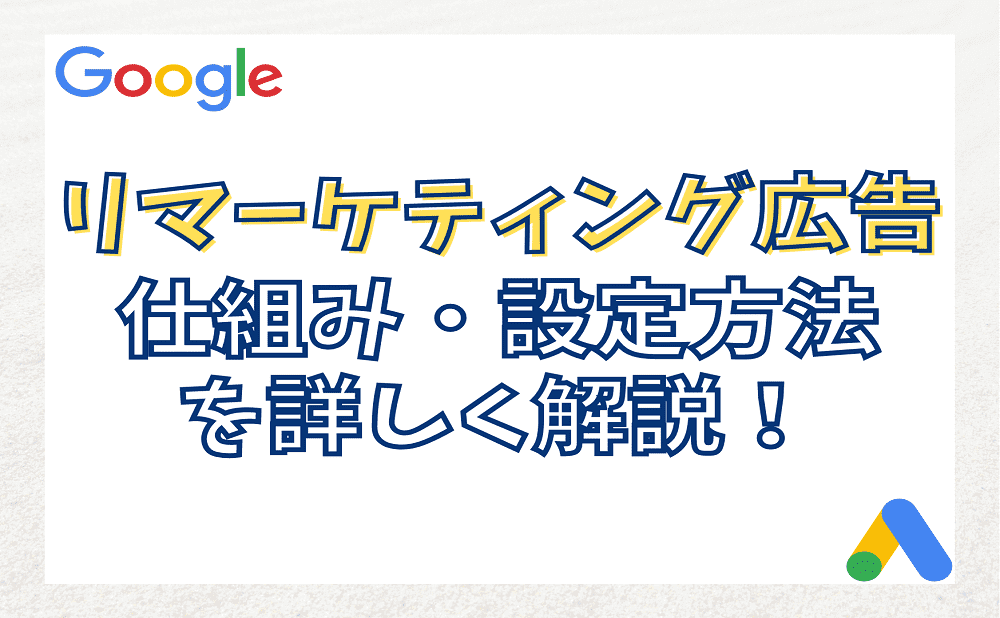

今回は「Googleのリマーケティング広告」について分かりやすく説明していきますね!
Google広告に限らずWeb広告を運用していると「リマーケティング(リターゲティング)広告」と言う言葉を耳にすることがあるはずです。
リマーケティング広告を有効的に使うことで、Web広告からの成約数も増え、売上げを上げることが可能です。
ただ、広告運用の初期段階では、リマーケティング広告を行うための設定や仕組み、考え方などを理解するのは難易度が高く感じるはずです。
そこで今回の記事では、Google広告運用の初期段階の人に向けて、「リマーケティング広告」に関する、基本的な知識や初心者でもできる設定方法、注意点などを図解で詳しく解説していきます。
この記事を読んで実践するだけで、リマーケティング広告についてかなり深く理解できるはずです。

ちなみに、Google広告を始めるための初心者向けスタートアップマニュアルもあるので参考にして下さいね。
→Google広告の始め方!初心者必見スタートアップ完全マニュアル!
目次(タップでジャンプ)
【動画で確認】Googleリマーケティング広告の設定方法
Googleリマーケティング広告の初期知識

リマーケティング広告を実施する前に、大前提として仕組みや意味、どんな効果があるのか、などの基本的な知識は抑えておきましょう。
初期知識として、
- 「リマーケティング」と「リターゲティング」の違い
- リマーケティング広告の仕組み
- リマーケティング広告の費用対効果
この3点について最初に説明していきます。
「リマーケティング」と「リターゲティング」の違い
最初に抑えておきたいのが、リマーケティングとリターゲティングの違いについてです。
この2つは同じ意味なのですが、Google広告では「リマーケティング(リマケ)」と呼ばれ、Facebook広告やYahoo広告では「リターゲティング(リタゲ)」と呼ばれています。
なので、今後Google以外の別媒体でWeb広告を出すときに「リターゲティング」をいう言葉が出てきたときも、今回説明するGoogle広告の「リマーケティング」の考え方を覚えておけば理解が早いはずです!
ただ、Google広告ヘルプによれば「リマーケティング」という言葉自体も「広告主様のデータ」という言葉に変更されたそうです。(逆に分かりにくくなった!)
なので厳密に言うと、今後Google広告では「リマーケティング」という言葉は使わない様子です。

リマーケティング広告の仕組みは?
リマーケティングの仕組みは、指定のサイト(ページ)を訪れたユーザーに対して、再度広告を配信する方法です。
※指定のサイトとは、Googleが用意している『タグ』が設置されたサイトのことです。(この記事の後半で説明します)
- 調べ物のためにネット検索
- あなたのブログ(HP)へ訪問
- あなたのサイトから離脱
- YouTubeなどの別のサイトを閲覧中にリマーゲティング広告が表示される
- ユーザーが広告をクリック
- あなたのブログ(HP)に再訪問
※このページは目的に合わせたランディングぺージを使うとより効果が得られやすい - 問い合わせや商品サービスの購入
例えば、②のあなたのブログ(HP)に一度訪問したユーザーというのは、「あなたのページの何かに興味があってブログ(HP)に訪問した」と言うことですよね?
その時に商品やサービスを購入しなかったとしても、「興味がある(あった)ユーザー」という点では変わりがないので、そのユーザーに対してリマーゲティング広告を使って商品やサービスをPRしていくことで、成約に繋がる可能性がグッと高くなります。
リマーケティング広告の費用対効果は?
個人的に運用していて感じるのは「ディスプレイ広告」を使った「リマーケティング」は非常に費用対効果が良くCV数が多いように感じます。
と言うのも、「リスティング広告は顕在顧客向け」「ディスプレイ広告は潜在顧客向け」の広告と言われています。
ですが、リマーケティングにおいては「ある程度の興味を持ったユーザーに対して広告を再配信する」ので成約率が高くなる傾向あると感じています。
そのため、リマーケティングでの広告配信は、広告の全体的なCPAも良くなる傾向が強いです。
CVとは:成約数(購入者数、問い合わせ数、会員登録、メールアドレス登録 など)
それでは実際にGoogle広告「リマーケティングの設定」を詳しく解説していきます。
Google広告のリマーケティング設定方法

今回はGoogleタグマネージャーを使わずに設定するシンプルな方法です。
- リマーケティングに必要なタグを「発行して設置」する(ユーザー情報を取得する)
- セグメントリストを作成する(広告を表示するユーザーをリスト化する)
- 「キャンペーンor広告グループ」に「セグメントリスト」を適応する(リストに配信する広告を選ぶ)
流れとしてはこの3ステップになるので、順に分かりやすく進めて行きます。
①リマーケティングに必要なタグを発行して設置する
上の画像の赤枠部分の設定になります。(タグを発行する→サイトにタグを埋め込む)
Googleが発行する「グローバルサイトタグ」をブログ(HP)に設置することで、一度訪問したユーザーを判別できるようになります。
グローバルサイトタグはGoogleアナリティクスやコンバージョンタグの設定時にも使うタグです。
自分のWebサイト上に1つだけ設定するので、過去にGoogleアナリティクスの設定などで設置している場合は重複で設置しないようにしてください。
それでは、手順を説明してます。
■Google広告へログインし、「ツールと設定」→「オーディエンスマネージャー」をクリックします。
■「データソース」→「タグを設定」をクリックします。
■リマーケティング:「ウェブサイトへのアクセスに関する一般的なデータのみを収集して、お客様のウェブサイトの訪問者に広告を表示します。」にチェックを入れます。
■制限付きデータ処理:チェックなし
■「保存して次へ」をクリック
■今回は「タグを自分で設置する」をクリックします。
※タグマネージャーを使う場合は、「Googleタグマネージャーを使用する」を選択します。
■「グローバルサイトタグ」が表示されるので、赤枠の部分全てをコピーしテキストメモなどに張り付けをしておいてください。
■取得したグローバルサイトタグを自分のWebサイトの<head></head>に張り付けます。
現在のワードプレスでは、ほとんどのテーマでコードを触らずに簡単に設置する場所があるはずです。
詳しい貼り付けの方法はこちらの記事の「グローバルサイトタグをワードプレスに設置する」の項目からご確認下さい。
これでタグの発行と設置は完了です。
次は「リマーケティング」をするための「セグメントリストの作成」をしていきます。
②セグメントリストを作成する
セグメントリストは「広告を配信するユーザーのリスト」のことです。(下画像の赤枠の部分)
ここまでで説明しましたが「グローバルサイトタグ」でユーザーの訪問履歴などの情報を取得していきます。
その情報を使って「全訪問リスト」「30日以内の訪問者リスト」「購入者リスト」などを自分の好きなようにリストを作成していくことができます。これがセグメントリストです。
ユーザーをグループ分けするイメージです。
それでは設定方法を説明していきます。
■「ツールと設定」→「オーディエンスマネージャー」をクリックします。
■「分類して表示」→「青色のプラスマーク」→「ウェブサイトを訪れたユーザー」をクリックします。
■セグメント名:自分の分かりやすい名前。(私は「ドメイン+過去〇〇日の訪問者リスト」などにしています)
■セグメントメンバー:「ページを訪問したユーザー」を選択します。
■訪問したページ:「すべてのルールグループに一致する」を選択し、「ページのURL→次を含む→対象のドメイン」を入力します。
※ポイント※この項目を細かく設定することで、細かくリストを分けることができます。
■事前入力オプション:「過去 30 日間にルールに一致したユーザーをセグメントに事前入力する」にチェックを入れます。
■有効期限:任意の日数(リストに登録される日数を入力。60日にすると、過去60日間に訪問したユーザーをリストに追加していきます。)
■説明文:このリストが何のリストなのかを自分で管理するためのメモ的な意味合い
■「セグメントの作成」をクリック
これで訪問したユーザーをリスト分けする設定が終わりました。
今回の記事で説明した設定の場合、「https://rankup-stage.com/のドメインを含むページに訪問した、過去60日間のユーザーをこのリスト追加していく」と言うことです。
次は、今作ったリストに対して「リマーケティング広告を配信していく紐付け設定」をしていきます。
③「キャンペーンor広告グループ」に「セグメントリスト」を適応する
まずは今回の設定を下の画像でイメージしてみましょう。
- キャンペーンAとセグメントリストBを紐付けると、キャンペーンAの広告がセグメントリストBのユーザーに配信される。
- 広告グループAとセグメントリストCとDを紐付けると、広告グループAの広告がセグメントリストCとDのユーザーに配信される。
今から説明する設定は「セグメントリスト」と「キャンペーンや広告グループ」を紐付ける設定です。
ちなみに、セグメントリストは「リスティング広告」「ディスプレイ広告」どちらにでも設定することができます。
ここまでで記載しましたが、個人的には「ディスプレイ広告」に対して行うリマーケティング広告が効果が高いように感じています。
今回は「ディスプレイ広告」に設定する方法について説明しますが、ご自身の使用目的に合わせて設定していきましょう。
■「キャンペーン」or「広告グループ」を選択→「オーディエンス」を選択→「オーディエンスセグメントの編集」をクリックします。
■「ターゲティング」にチェック→「閲覧」をクリック→「ユーザーがお客様のビジネスを利用した方法」をクリックします。
■「ウェブサイトを訪れたユーザー」をクリック→先ほど作成した「セグメントリスト」にチェックを入れます。
※チェックを入れると右側に追加されます。
■「保存」をクリックして完了です。
これでリマーケティングの設定は完了です。
選択した「キャンペーンor広告グループ」から指定した「セグメントリスト」へ「リマーケティング広告」が配信されます。
リマーケティング広告の運用するときの注意点
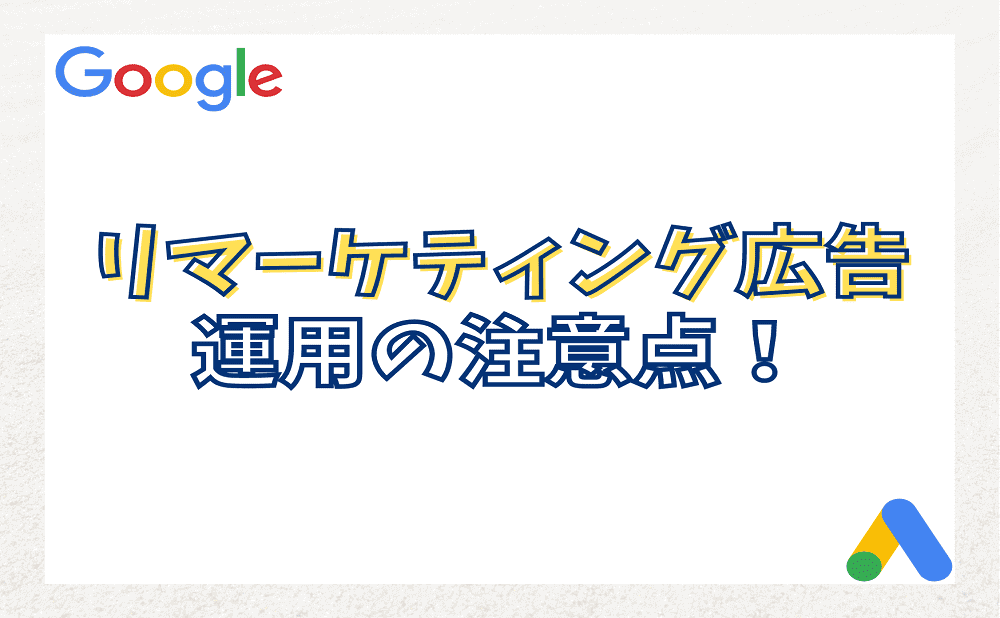
リマーケティング広告の運用を開始するときに注意しなければいけない点がいくつかあります。
注意点を事前に知っていれば、対処できることも多いので、ぜひ覚えておいてください。
セグメントリストのターゲット数
Webサイトへの訪問者へリマーケティング広告を出すときに、そもそもセグメントリストのターゲット数が少なければ広告自体が配信されません。
ターゲット数が少ない時は「オーディエンス」に「ターゲットユーザーが少なすぎます」と表示されます。
セグメントリストにある程度のユーザー情報が蓄積されるまでは配信されないということを理解しておきましょう。
コンバージョンユーザーを除外設定する
セグメントリスト作成時に「コンバージョンユーザーの除外設定」を行っておきましょう。
商品を購入した人に対して、同じ商品の広告を表示する必要性は低いですよね!
設定方法は、
■セグメントリストで「コンバージョンリスト」を作成します。
■「オーディエンス」→「除外設定を編集」をクリックします。
■「閲覧」→「ユーザーがお客様のビジネスを利用した方法」→「ウェブサイトを訪れたユーザー」→「コンバージョンリストにチェック」→「保存」をクリック。
これでコンバージョンしたユーザーへの広告配信を除外することができます。
広告バナー(画像)を多く用意する
ディスプレイ広告の画像設定では、多くのバナー(画像)を設定することができます。
詳細はこちらの記事でご確認下さい。
Googleの機能(AIが自動で良い広告を判断して組み合わせてくれる機能)で、Aの画像よりもBの画像がクリック率が高い、Cの画像の方がコンバージョン率が高い、などを測定してくれます。
その時に、画像が2枚よりも3枚4枚5枚と沢山あった方が、より良い数字を出すことができます。
そのため、できるだけ多くのバナー(画像)を用意して、より多くのユーザーにアプローチするように準備しておきましょう。
顧客情報を活用したリマーケティング広告
カスタマーマッチ機能を使うと、既存のお客様の情報を使ってリマーケティング広告を出すことができます。
そうすることで、既存のお客様と同じような属性のユーザーに広告を配信することができるので効率よく広告を配信していくことができます。

ただ、カスタマーマッチ機能を使うには、いくつかの条件があるので条件を確認して、可能であればぜひ取り入れたい機能です。
カスタマーマッチに関しては、こちらの記事で詳しく解説をしているので参考にして下さい。
リマーケティング広告×サジェスト広告
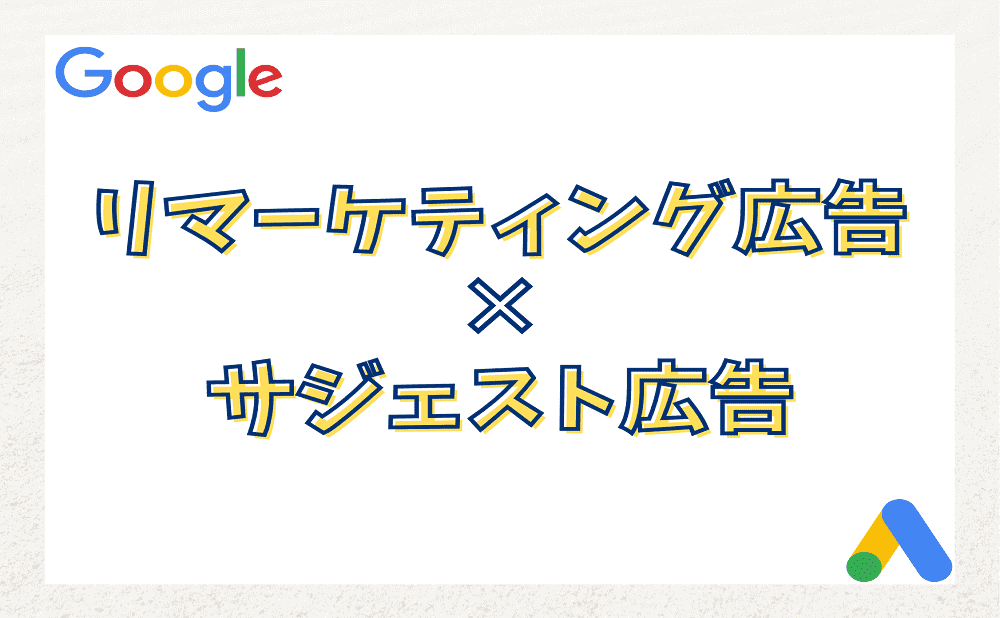
リマーケティング広告は、商品やあなたに関することに少なからず興味があるお客様に対して広告を配信することができるので成約率が高くなるという説明をしました。
逆に考えると、一度興味を持ってもらうことさえできれば、リマーケティング広告でどんどんアプローチできるということです。
では、商品やあなたに興味を持つ見込み客をどうやって集めれば良いのか?
それが「サジェスト広告」を使う方法です。
サジェスト広告を使うことで、元々商品やサービスに興味がある顕在顧客を自分のWebサイトに集めることができ、更にブランディングの強化にもつながります。
そこから「リマーケティング広告」で成約を狙いにいく方法は非常に効率が良く、成約率も非常に高いです。
これからリマーケティング広告を運用していこうと考えているのであれば、サジェスト広告を一緒に取り入れることでアクセス数はもちろん、売上げも知名度もアップしていくので一緒に学んでみてください。
Googleリマーケティング広告について最後に
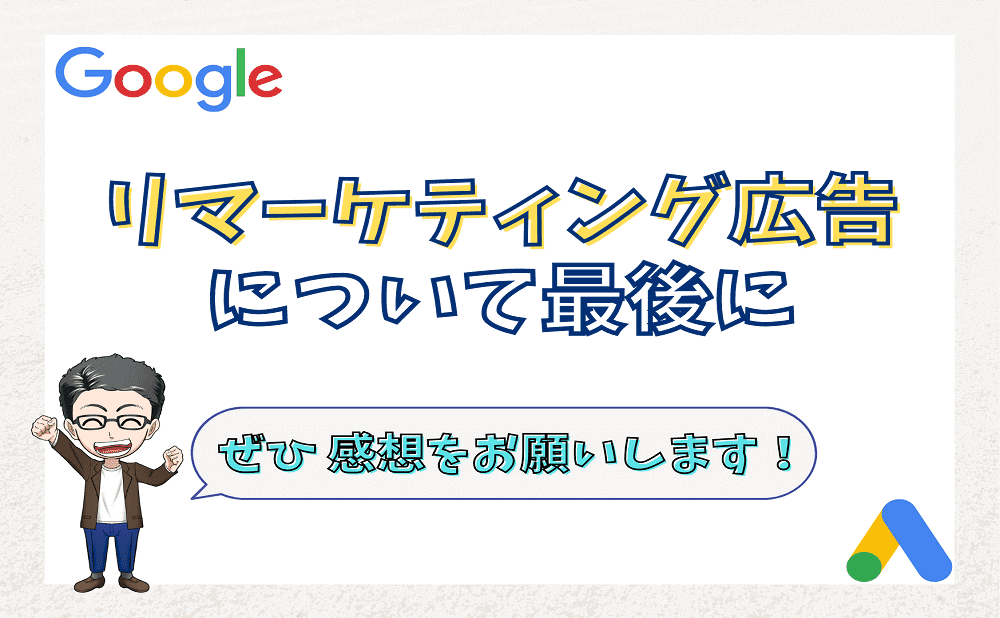
今回の記事ではGoogleの「リマーケティング広告」に関する仕組みや具体的な設定方法、注意すべき点などを解説してきました。
正直、この記事に書いてあることをしっかり理解して実践できるようになれば、リマーケティング広告を効果的に運用することができるようになります。
Google広告自体の運用を始めたばかりの方や今から始めようと思っている人にとっては少し難しい内容かもしれませんが、使いこなせるようになれば必ずあなたの武器になってくれます。
今はまだ使わなくても、今後使う機会もあるはずなので、今回の記事が少しでも分かりやすいと感じてもらえたならブックマークなどをして保存しておいてくださいね。

集客やGoogle広告などの運用に興味があれば、集客から売り上げに繋げるためのWebマーケティングスキルを無料で学べるコミュニティーで更にスキルを身に付けていきましょう!